win10网络设置重置 win10 cmd命令重置网络
在windows10系统中如果自己的电脑上网速度慢,或是出现无法上网的情况,这时可以考虑重置网络,下面就向大家介绍一下windows10系统下重置网络的两个方法吧。
在系统出现问题的时候,可以通过重置的方法来恢复,那么在windows10系统网络出现问题的时候,是否可以对网络进行重置呢?下面就和小编一起来看看解决这个问题的方法吧。
win10重置网络的方法:
方法1:
在windows10桌面,右键点击桌面左下有的开始按钮,在弹出的菜单中选择“命令提示符(管理员)”菜单项。
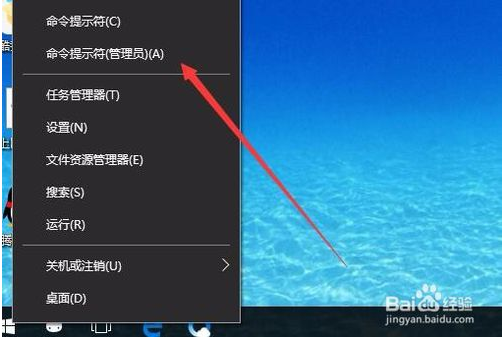
在打开的命令提示符窗口中,输入命令netsh winsock reset,然后按下回车键运行该命令
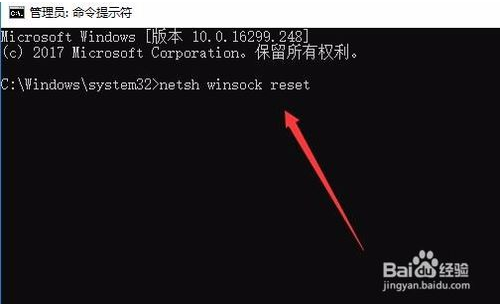
一会就会提示“成功地重置了Winsock目录,需要重新启动计算机才能完成重置”的字样,这时我们重新启动计算机后,就可以重置windows10的网络配置了。
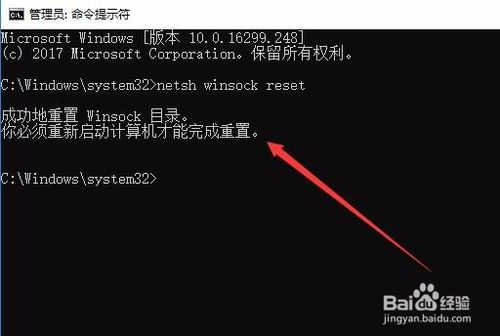
方法2:
我们也可以在windows10桌面,右键点击桌面左下角的开始按钮,在弹出的菜单中选择“设置”菜单项。
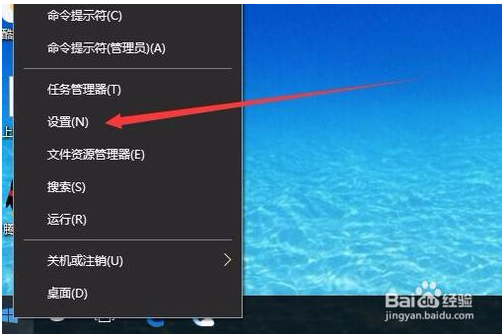
在打开的windows10设置窗口中,找到找点击打开“网络和Internet”图标。
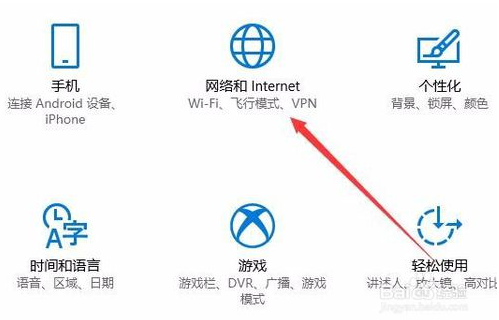
[!--empirenews.page--]
在打开的网络和Internet设置窗口,点击左侧的“状态”菜单项,然后在右侧窗口中找到并点击“网络重置”快捷链接。
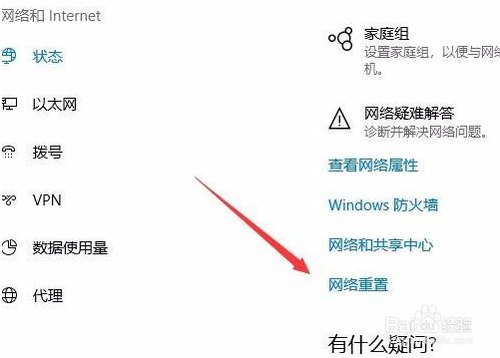
这时就会弹出“网络重置”的页面,点击“立即重置”按钮即可。
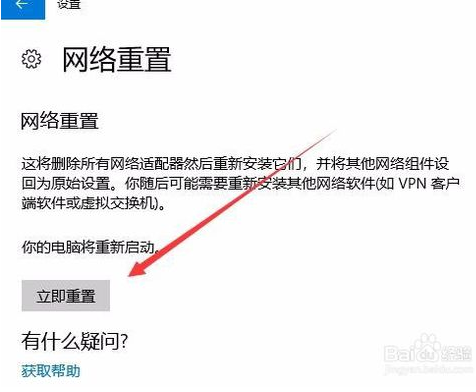
这时会弹出一个确认重置网络设置的窗口,点击“是”按钮。
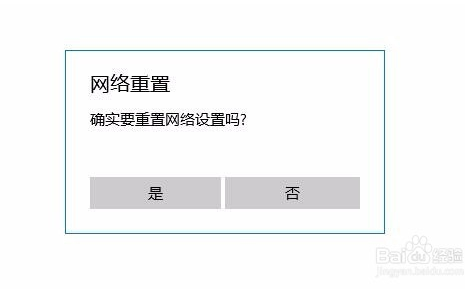
一会提示即将注销系统,重新启动计算机,待电脑重新启动后,网络即可重置成功了。

上面介绍的内容就是关于win10网络重置的方法,不知道大家学会了没有,操作简单易懂,需要的朋友可以按照小编的介绍进行操作,希望可以帮助到大家,谢谢!!!了解更多的教程资讯请关注我们系统天地网站~~~










 苏公网安备32032202000432
苏公网安备32032202000432